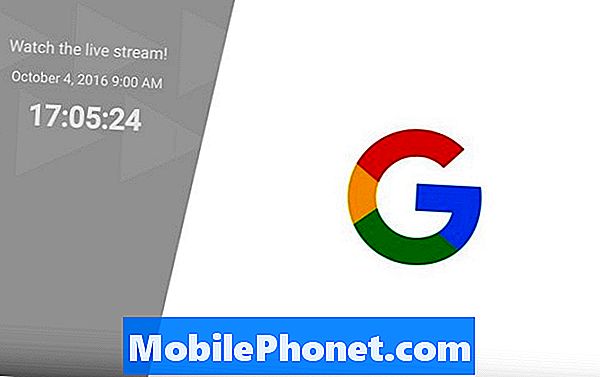Contenuto
Molte persone ora utilizzano gli smartphone come archiviazione portatile di file importanti. Oltre al fatto che possono accedere al file in qualsiasi momento quando necessario, gli smartphone moderni offrono anche una maggiore sicurezza per impedire qualsiasi accesso non autorizzato alle informazioni sensibili salvate nella memoria interna.
I nuovi smartphone, in particolare i dispositivi di punta, offrono diversi tipi di sicurezza come metodi di blocco dello schermo sicuro che sarebbero adatti alle esigenze di ogni utente finale. E questa guida rapida ti guiderà attraverso l'impostazione di questa funzione sul nuovo Samsung Galaxy S20. Ecco un semplice tutorial su come impostare un blocco schermo sicuro su Galaxy S20.
I nuovi dispositivi Galaxy S20 offrono diverse opzioni di blocco dello schermo che puoi scegliere in base alle tue preferenze. Per una sicurezza medio-alta, si consigliano un PIN, una password o una sequenza. I passaggi che ho mappato di seguito aiuteranno a configurare il blocco dello schermo del PIN di Galaxy S20. Continua a leggere per istruzioni più dettagliate.
Semplici passaggi per impostare un blocco schermo sicuro su Galaxy S20
Tempo necessario: Cinque minuti
I seguenti passaggi ti guideranno attraverso la configurazione di un PIN per sbloccare il tuo Galaxy S20 con un codice da 4 a 6 cifre. Sono inoltre previste schermate o rappresentazioni visive della singola procedura per facilitare la navigazione sullo schermo. Ed ecco come funziona.
- Inizia scorrendo verso l'alto dalla parte inferiore della schermata Home per visualizzare la schermata App.
Dalla schermata App, vedrai varie icone come scorciatoie per app integrate e di terze parti installate sul tuo telefono.
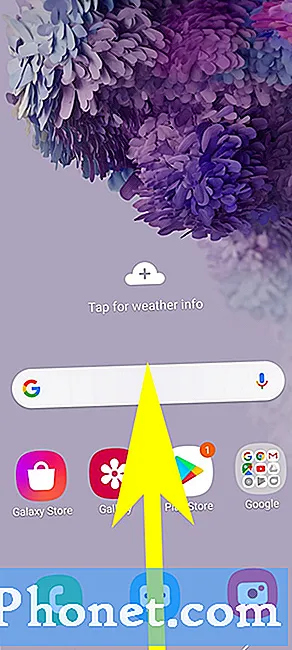
Se hai inserito il codice corretto, sarai in grado di accedere alla schermata Home o App.
Oltre al PIN, puoi anche utilizzare Pattern e Password come metodo di blocco dello schermo per il tuo Galaxy S20. Entrambi offrono una sicurezza medio-alta.
Per modificare il tipo o il metodo di blocco dello schermo sul tuo Galaxy S20, ripeti gli stessi passaggi finché non arrivi alla schermata in cui devi selezionare un nuovo tipo di blocco dello schermo.
Puoi anche gestire le impostazioni di blocco di sicurezza tornando al menu Schermata di blocco e quindi scegli Impostazioni di blocco di sicurezza dalle opzioni fornite. Qui è dove puoi impostare funzioni come il blocco automatico e il blocco istantaneo con il tasto laterale / di accensione.
Sono disponibili anche opzioni di sicurezza più avanzate come il riconoscimento facciale e l'autenticazione biometrica nel caso in cui desideri implementare il massimo livello di sicurezza sul tuo Galaxy S20. Un semplice tutorial su come impostare la biometria e la sicurezza della galassia s20 è disponibile anche in un contesto separato. In caso ne avessi bisogno, ho fornito un link diretto in fondo a questa pagina.
E questo copre tutto in questo tutorial. Tieniti aggiornato per tutorial, suggerimenti e trucchi più completi che ti aiuteranno a ottenere il massimo dal tuo nuovo smartphone Samsung Galaxy S20.
Puoi anche controllare il nostro Canale Youtube per visualizzare altri tutorial video per smartphone e guide alla risoluzione dei problemi.
LEGGI ANCHE:Come utilizzare la biometria per proteggere il tuo Galaxy S20 [autenticazione biometrica]